تغییر ایمیل مدیریت وردپرس از طریق پیشخوان یا پنل هاست
- مقالات آموزشی
- بروزرسانی شده در

برای راه اندازی سایت وردپرس در ابتدا نیاز به وارد کردن یک ایمیل میباشد، پس از وارد کردن ایمیل و راه اندازی سایت، وردپرس به صورت پیش فرض آن ایمیل را به عنوان ایمیل پیشخوان وردپرس در نظر میگیرد. به صورت کلی اغلب افراد ایمیل شخصی خود را وارد میکنند. بعد از مدت زمانی به این فکر میافتند یک ایمیل خاص را برای سایت شان در نظر گیرند، خب تغییر ایمیل مدیریت وردپرس را چطور انجام دهیم؟!
این کار نکتهای دارد که اکثر وبمسترها به آن توجه نمیکنند. در واقع شما باید ایمیل خود را از دو بخش در وردپرس تغییر دهید. یکی بخش حساب کاربری خود (برای بازیابی رمز عبور و …) و دیگری ایمیل اصلی وردپرس از بخش تنظیمات عمومی وردپرس که به شما در راهاندازی افزونهها و ارسال فرمهای تماس با ما به ایمیل مدیریتی شما کمک خواهندکرد، پس باید در هر روش این دو را با هم تغییر دهیم.
نکته: اگر به پنل مدیریت وردپرس دسترسی دارید که به احتمال ۹۰ درصد اینطور است باید روش ۱ را انتخاب کنید.
آنچه در این مقاله میخوانید
تغییر ایمیل مدیریت وردپرس
برای تغییر ایمیل پیش فرض میتونید یکی از دو روش زیر را انجام دهید!
تغییر آدرس ایمیل ادمین وردپرس از طریق پیشخوان وردپرس
اغلب افراد در بیشتر موارد از این روش برای تغییر ایمیل سایت وردپرس و آدرس ایمیل حساب کاربری ادمین وردپرس استفاده میکنند. در این روش، به منو تنظیمات> عمومی بروید و در بخش آدرس ایمیل، ایمیل دلخواه خود را نوشته و تنظیمات را ذخیره کنید. از این پس وردپرس ایمیلها و اطلاعیهها را به ایمیل جدیدی که وارد کردید، ارسال میکند.

همچنین برای تغییر ایمیل اکانت کاربری کاربران به بخش کاربران> همه کاربران رفته و کاربر مورد نظر را انتخاب و همانند تصویر زیر گزینه ویرایش را بفشارید. به صفحه ویرایش کاربر هدایت شده و در بخش گزینه ایمیل(ضروری)، ایمیل جدید کاربر را نوشته و ذخیره کنید.
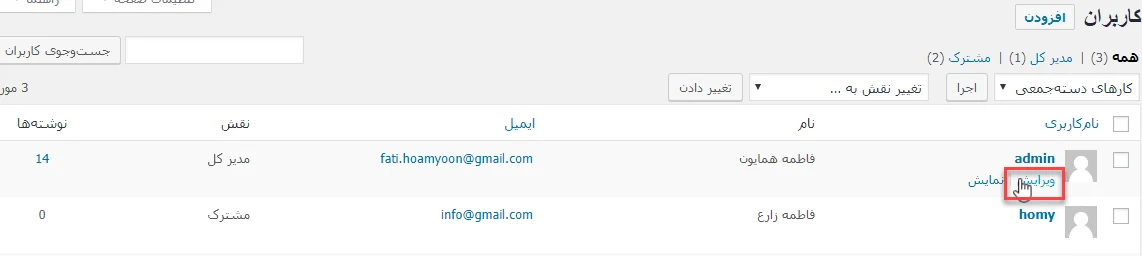
تغییر ایمیل مدیریت وردپرس از طریق PhpMyAdmin
اگر امکان دسترسی به پیشخوان وردپرس را ندارید از این روش استفاده کنید. وارد پنل کاربری هاست خود شوید و به بخش Database/ PhpMyAdmin بروید. PhpMyAdmin یک ابزار مدیریت پایگاهداده است و ما از آن برای تغییر آدرس ایمیل ادمین در دیتابیس وردپرس استفاده خواهیمکرد.
در سمت چپ لیست تمامی دیتابیسهای موجود را مشاهده میکنید. دیتابیس سایت وردپرسی خود را انتخاب و روی جدول Wp_Options کلیک کنید. بعد به دنبال ردیف Admin_Email بگردید و روی دکمه Edit کلیک کنید. سپس در بخش value ایمیل مورد نظر خود را بنویسید و دکمه Go را بفشارید. حال ایمیل ادمین سایت را تغییر دادید.
اکنون جدول Wp_Users را برای تغییر ایمیل کاربر وردپرس باز و روی دکمه Edit کلیک کنید. و در فیلد User_Email ایمیل جدید کاربر را بنویسید! به همین راحتی 🙂
موفق و پیروز باشید.

سلام من تمام مراحل را در هاست دایرکت ادمین درست میرم اما در قسمت ایمیل ادمین هیچ گزینه ادیت و ویرایش وجود نداره،ممکنه راهنمایی کنید
سلام. من وقتی میخوام لاگاین کنم به پنل وردپرس برام یه صفحه میاره «درستیسنجی ایمیل» که ازم میپرسه ایمیل مدیریت هنوز همینه یا نه. و هر کاری میکنم باز همین پیامو میاره. حتی تغییر دادم ایمیل رو بازم همین پیامو آورد. شما میدونید باید چی کار کنم؟
سلام وقت بخیر طبیعیه بستگی به کوکی های مرورگر داره
سلام من این کار ها رو انجام میدم ولی ایمیل تائید برام ارسال نمیشه حتی با آدرس ایمیل های زیادی هم تست کردم ولی ارسال نمیشه
سلام آموزش حل مشکل ارسال ایمیل در وردپرس رو ببینید تو سایت
سلام . من میخوام ایمیل مدریت ورد پرس و تغییر بدم. تمام این کارایی که گفتید هم انجام میدم ولی نمیدونم چطور باید ایمیل و تایید کنم. .ممنون میشم کمکم کنید
سلام وارد ایمیل جدید بشید و تاییدش کنید. یه ایمیل ارسال شده
سلام . من هردو روش رو انجام دادم اما متاسفانه تغییر نمیکنه که نمیکنه. ایمیل نویسندهی قالب همچنان موجوده
درود به شما کاریر گرامی
ایمیلی به نشانی تازهای که شما وارد کرده اید ارسال خواهد شد تا تایید شود. نشانی جدید تا وقتی که تایید نشود، فعال نخواهد شد.
اینو میدونم که ایمیل میفرسته اما مشکل وخیم تر از اینه چون ایمیل نمیفرسته که من تایید کنم و ایمیل من هم جایگزین قبلی شه. حتی از پی اچ پی مای ادمین هم تغییر نمیکنه. کلافه شدم
توی سایت ما سرچ کنید حل مشکل ارسال ایمیل در وردپرس
سلام
نمیشه قبل از نصب بسته نصبی، خودمون تغییر بدیم که بالا نیاد. چون معمولا طراح قال باین رو میزنه و با نصب خبردار میشه و برخی موارد سو استفاده میکنه.
خدا خیرت بده